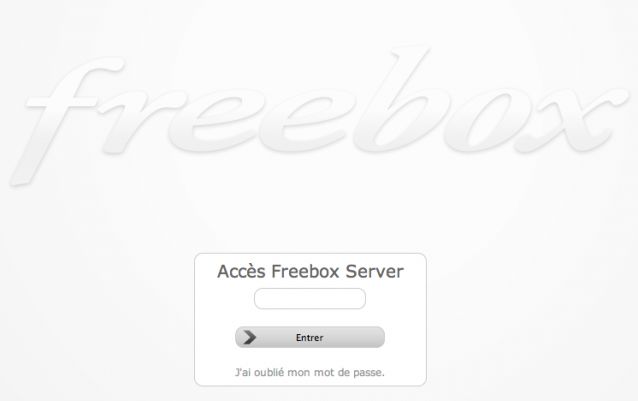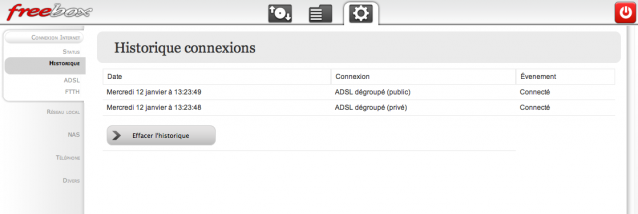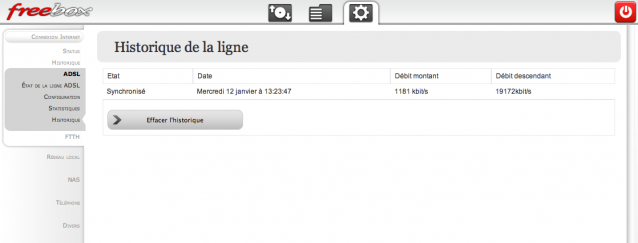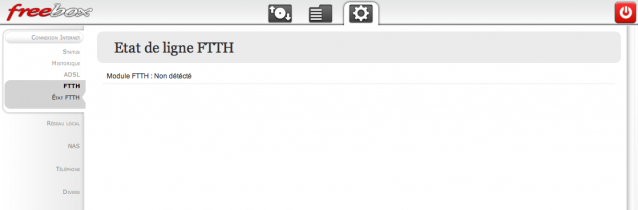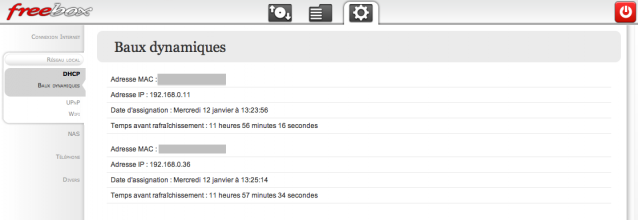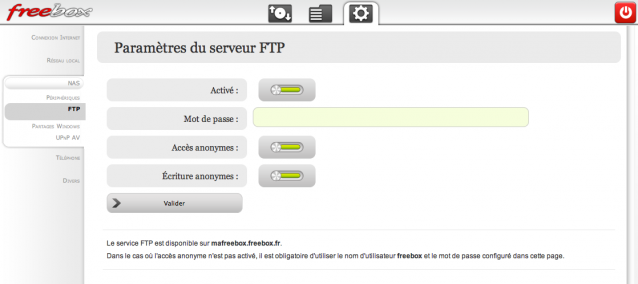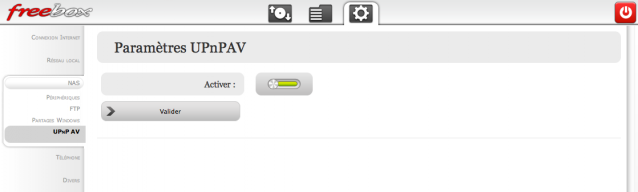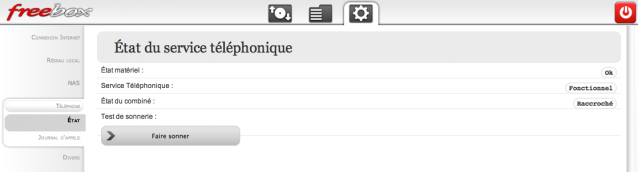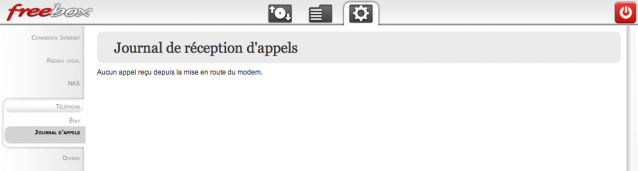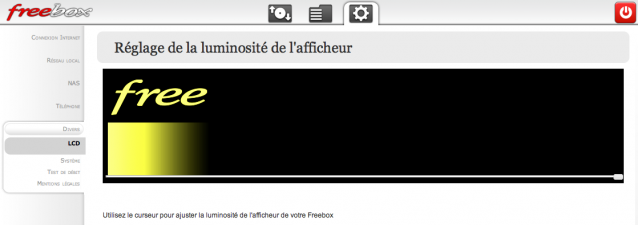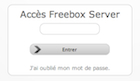
Avec la Freebox Révolution, la Freebox se dote (enfin !) d’un système de gestion accessible sur le réseau local de l’utilisateur, via une page web. Celui-ci permet de consulter des informations et de configurer de nombreux aspects du Freebox Server : courbes de connexion, NAS, explorateur de fichiers, seedbox HTTP/FTP/torrent…
Pour y accéder, une fois connecté au réseau Freebox, il vous suffit de taper l’adresse http://mafreebox.freebox.fr dans votre navigateur favori.
Une demande d’identification apparaît alors.
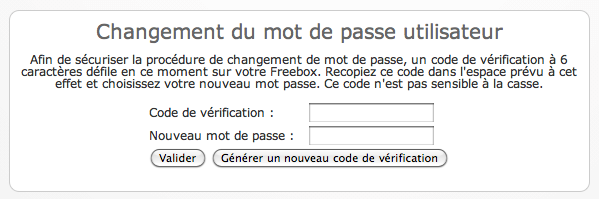
- Lors de la première utilisation, vous devrez passer par la page « J’ai oublié mon mot de passe ». Un code à 6 caractères s’affichera sur le mini-écran de votre Freebox Server : recopiez-le, puis définissez votre propre mot de passe qui sera utilisé pour toutes les prochaines connexions.

- Free a divisé son interface web en trois catégories repérables à leurs icônes. De gauche à droite : seedbox, explorateur, et configuration.
Configuration
Connexion internet
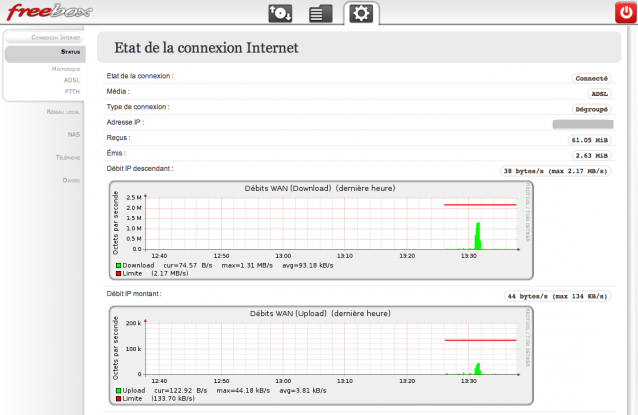
- L’état de la connexion est affiché aux côtés de quelques graphiques détaillant l’utilisation récente
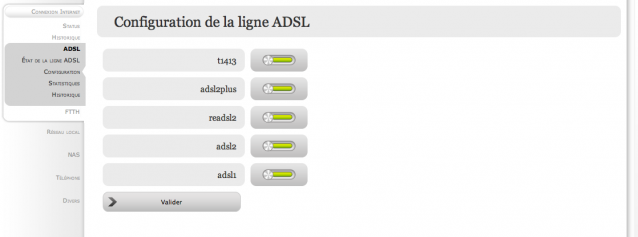
- Plus avancé, le menu de configuration de la ligne ADSL vous permet d’activer ou de désactiver certains modes (ici en configuration par défaut)
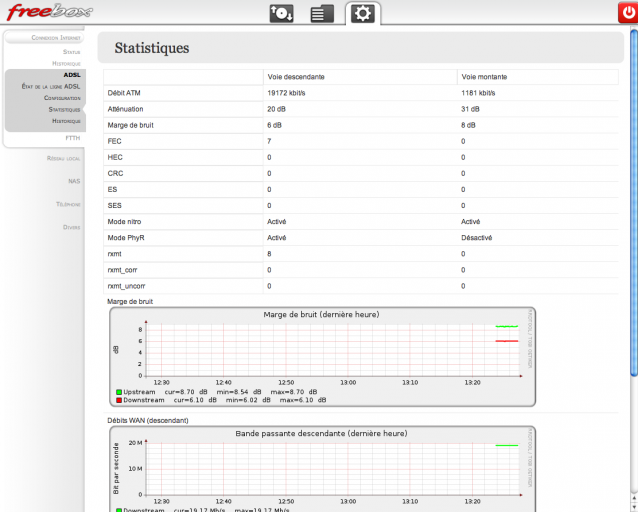
- Les caractéristiques de ligne sont là et désormais présentées sous forme de graphiques afin d’en voir l’évolution
Réseau local
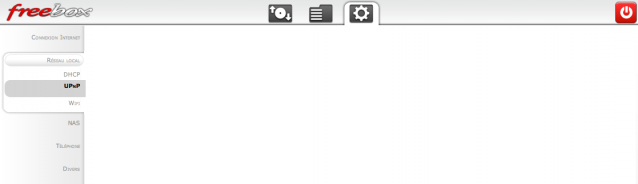
- Si vous avez des machines compatibles avec le standard de diffusion UPnP AV (consoles de jeux par ex.), elles seront listées ici
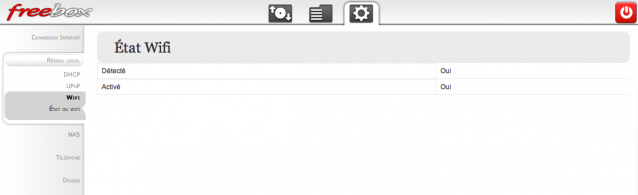
- L’état du wifi se résume à deux informations : « détecté » et « activé ». Pour connaître le nom du réseau ou en changer les paramètres, direction Free.fr !
NAS
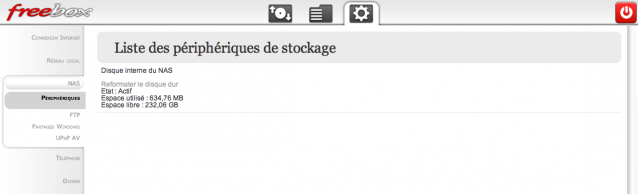
- Petit résumé des disques durs reliés à la Freebox Server, incluant le disque interne fourni de 250 Go
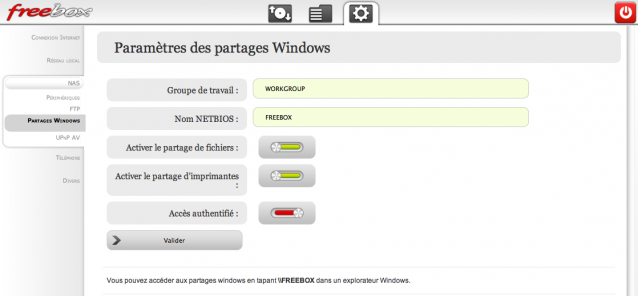
- …le partage sur le réseau est nettement plus pratique (ici, configuration par défaut) : le disque dur de la Freebox apparaît automatiquement dans les disques réseau de votre système d’exploitation : Windows, Mac OS, Linux…)
Téléphone
Divers
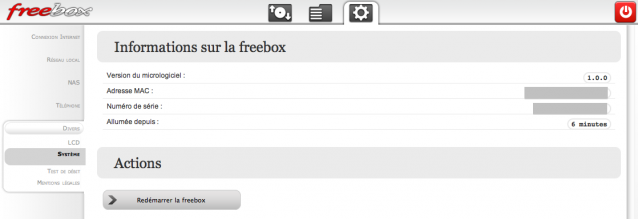
- Il est possible de connaître la version de firmware de sa Freebox et la redémarrer sans même avoir à bouger de son canapé 😉
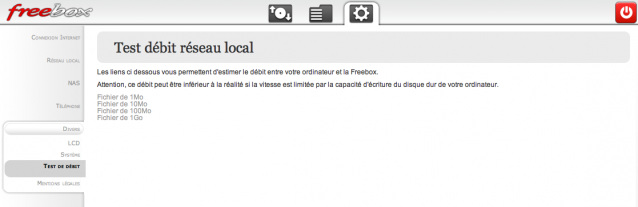
- Vous pouvez télécharger des fichiers « vides » sur votre réseau local, pour tester la performance de votre wifi ou de votre CPL
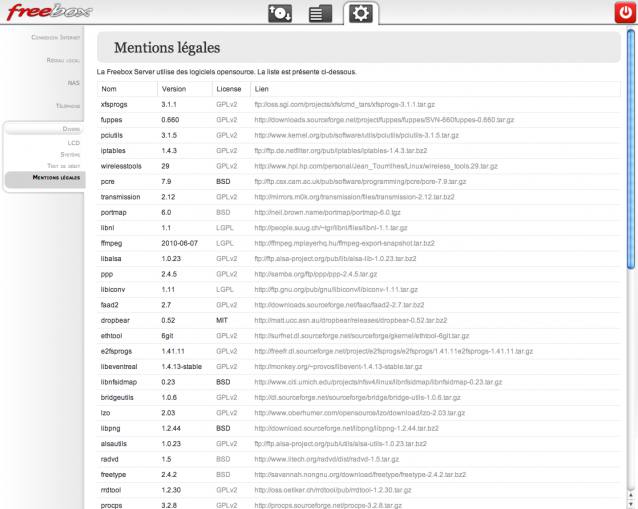
- La fin d’une polémique : les logiciels libres utilisés par la Freebox sont désormais listés, avec des liens vers leurs licences et leurs sources
Explorateur
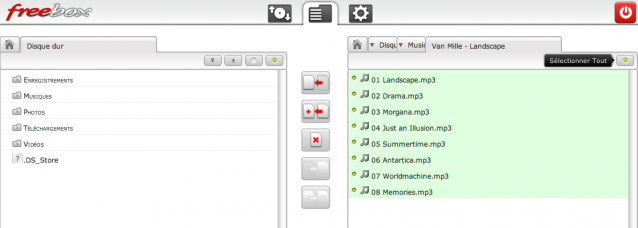
- L’explorateur permet de déplacer, copier ou supprimer des fichiers entre deux répertoires ou disques durs reliés à la Freebox.
Seedbox
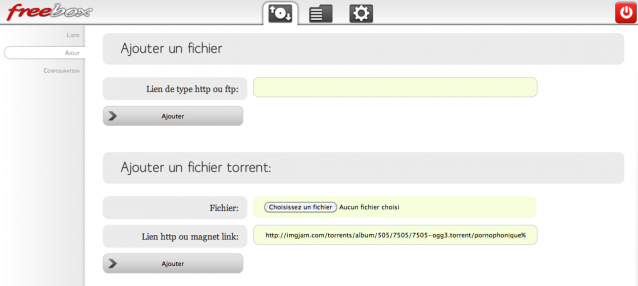
- Copiez l’adresse HTTP/FTP/Torrent d’un fichier, et le téléchargement débutera immédiatement sur votre Freebox !

- Vous pouvez voir les téléchargements en cours. Lorsqu’un Torrent est terminé, la Freebox continue à le partager (« seeder ») quelque temps.
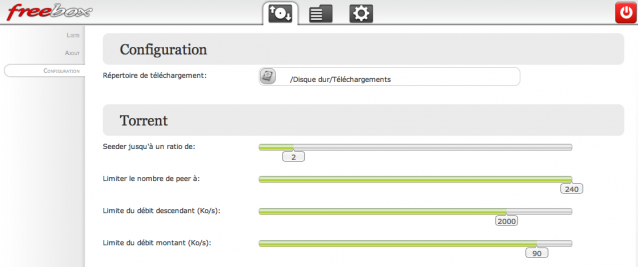
- Vous pouvez configurer l’usage de bande passante de la seedbox, mais aussi la quantité de seed à effectuer sur les fichiers torrent.
Les configurations absentes de ces screens (par exemple, la configuration routeur et wifi) continuent à se faire en ligne, de façon traditionnelle, via l’interface de gestion accessible sur Free.fr. Nous ne savons pas si Free a l’intention de changer ce comportement à l’avenir…